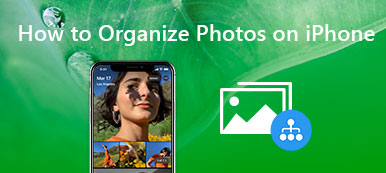Har du noen gang opplevd mange bilder i Lightroom Classic-biblioteket ditt? Når du får Lightroom mangler bilder utgave, vil mappen med bilder i Lightroom ha et spørsmålstegn ved den, eller miniatyrbildet for bildet vil få et utropstegn. Hvorfor mangler det bilder i Lightroom Classic??

Det betyr at mappene eller bildene dine er koblet fra Lightroom hvis du ser disse symbolene på dem. Spørsmålstegnet forteller at Lightroom ikke finner den originale bildefilen. Det er faktisk flere grunner som vil føre til Lightroom mangler bilder. Her i dette innlegget vil vi vise deg hvordan du kobler til og finn manglende bilder i Lightroom.
- Del 1. Hvorfor Lightroom mangler bilder
- Del 2. Hvordan finne manglende bilder i Lightroom
- Del 3. Hvordan gjenopprette manglende bilder i Lightroom
- Del 4. Vanlige spørsmål om manglende bilder fra Lightroom
Del 1. Hvorfor Lightroom mangler bilder
Før vi viser deg hvordan du kobler til igjen og finner manglende bilder i Lightroom Classic, vil vi gjerne snakke om årsakene til at Lightroom først mangler bilder.
Du bør vite forholdet mellom bildene som administreres av Lightroom og Lightroom-katalogfilen. Når du har kjent dette forholdet, kan du enkelt unngå problemet med manglende bilder i Lightroom.
Når du bruker Finder (macOS) eller Explorer (Windows) til å slette, flytte eller gi nytt navn til bildene eller mappene, er du mer sannsynlig overfor problemet med manglende bilder i Lightroom. Hvis den eksterne stasjonen eller nettverksstasjonen som holder fotografiene kobles fra, eller stasjonsbokstaven, monteringspunktet har endret seg på datamaskinen, vil du se problemet.

Manglende bilder i Lightroom skyldes koblingen mellom filene og Lightroom Classic-katalogbruddene. Lightroom Classic viser et foto mangler-ikon i bildeceller i rutenettvisningen og filmstripen når en katalog ikke finner et bilde.
Så det er nødvendig å backup bilder for å unngå tap av data.
Del 2. Hvordan finne manglende bilder i Lightroom
Det er faktisk ganske enkelt å koble til igjen og finne bilder som mangler i Lightroom Classic eller Lightroom 5. Når en mappe som er tilstede i mappepanelet til Lightroom, har et spørsmålstegnikon, kan du ta følgende guide for å finne Lightroom som mangler bilder og gjenopprette lenker til katalogen.
Trinn 1Høyreklikk på mappen eller bildet som har et spørsmålstegnikon. Velg rullegardinmenyen Finn manglende mappe alternativet.
Trinn 2 Nå kan du gå til filbanen og klikke Velg for å finne Lightroom mangler bilder uten problemer.
Hvordan finne bilder i nærheten som mangler i Lightroom
Hvis det vises et utropstegnikon på bildet ditt i Grid View of Lightroom Classic, kan du følge trinnene nedenfor for å finne nærliggende manglende bilder i Lightroom.
Trinn 1 Først kan du klikke på utropstegnikonet på miniatyrbildet av Lightroom-bildet. Legg nå merke til navnet fra den sist kjente plasseringen fra dialogboksen.
Trinn 2 Press Windows tasten på tastaturet og skriv inn navnet på det manglende bildet i oppgavelinjen. trykk Enter for å søke i den.
Trinn 3 Husk den nåværende plasseringen og klikk deretter Lokalisere knappen i Bekrefte dialogboks.

Trinn 4 Nå kan du gå til filbanen og deretter velge Velg alternativ. Merk av i boksen foran Finn manglende bilder i nærheten for å finne nærliggende manglende bilder i Lightroom.

Del 3. Hvordan gjenopprette manglende bilder i Lightroom
Hvis du mistet noen Lightroom-bilder av andre årsaker, kan du stole på de kraftige Datagjenoppretting for å få dem tilbake. Den har muligheten til å gjenopprette alle typer filer, inkludert bilder, videoer, e-post, dokumenter, lyd og mer.

4,000,000 + Nedlastinger
Ett-klikk-måte å finne og gjenopprette manglende bilder på Lightroom.
Gjenopprett forskjellige datatyper, inkludert bilder, videoer, dokumenter og mer.
Gjenopprett tapte data fra PC, Mac, papirkurv, harddisk, flash-stasjon, minnekort, etc.
Støtte tap av data forårsaket av feilaktig sletting, harddiskskade og virusangrep.
Trinn 1 Dobbeltklikk på nedlastingsknappen for å gratis installere og kjøre programvaren for datagjenoppretting på datamaskinen din.
Trinn 2 Tatt i betraktning at du vil finne og gjenopprette manglende bilder fra Lightroom, her kan du velge Bilde bare alternativet og velg deretter den spesifikke harddisken for gjenoppretting.

Trinn 3 Klikk på Skanne for å starte en hurtigskanning på valgt sted. Dette verktøyet for gjenoppretting av bilder fra Lightroom tilbyr også en Deep Scan-funksjon.

Trinn 4 Alle filene på harddisken blir sortert etter type når skanningen er ferdig. Du kan stole på filtre raskt finne Lightroom mangler bilder.

Trinn 5 Velg alle Lightroom-filene du vil gjenopprette, og klikk deretter på Gjenopprette -knappen for å få tilbake manglende bilder På datamaskinen din.
Del 4. Vanlige spørsmål om manglende bilder fra Lightroom
Spørsmål 1. Hvordan endrer jeg plasseringen til bildene mine i Lightroom?
For å endre plasseringen til Lightroom-bilder, kan du gå til Mappepanelet, høyreklikke på den øverste mappen du vil endre plasseringen, og deretter velge alternativet for å endre plasseringen for å velge en ny stasjon for disse bildene.
Spørsmål 2. Hvor mye koster det for Lightroom?
Du kan kjøpe Lightroom Classic som en del av Creative Cloud Photography-planen. Det starter ved US $ 9.99 / måned.
Spørsmål 3. Er det en gratis versjon av Lightroom?
Lightroom tilbyr mobilappen for iOS- og Android-brukere for gratis å fange, organisere og dele bilder. Du kan bruke Lightroom gratis på den bærbare enheten din uten et Adobe Creative Cloud-abonnement. Computerversjonen gir deg bare en 7-dagers gratis prøveperiode.
Konklusjon
Vi har hovedsakelig snakket om Lightroom mangler bilder i dette innlegget. Du kan stole på metodene ovenfor for å finne manglende bilder i Lightroom uten problemer. Du kan legge igjen en melding hvis du fortsatt har spørsmål om Lightroom eller problemet med manglende bilder i Lightroom.